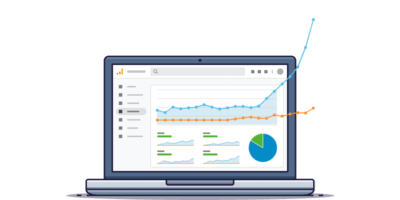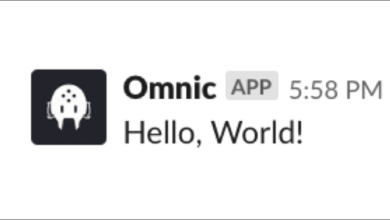كيف تتحقق مما إذا كان شخص آخر يستخدم حساب TikTok الخاص بك

بالمقارنة مع المنصات الاجتماعية الأخرى ، فإن TikTok أقل شفافية من نظيراتها. ومع ذلك ، هناك طريقة لمعرفة ما إذا كان شخص آخر يستخدم حسابك. العملية طويلة ومعقدة إلى حد ما ، لكنها قابلة للتنفيذ تمامًا.
إذا كنت ترى مقاطع فيديو لم تقم بتحميلها أو تم تعيين حسابك على خاص ولكن لديك متابعون لا تعرفهم ، فقد يكون حسابك معرضًا للاختراق. إذا لم تكن متأكدًا ، يمكنك اتباع البرنامج التعليمي أدناه للاطلاع على معلومات تسجيل الدخول الخاصة بك. أول شيء يجب عليك فعله إذا كنت تعتقد أن حسابك قد تعرض للاختراق هو تغيير كلمة مرور TikTok الخاصة بك.
كيف ترى الاستخدامات النشطة الأخيرة
من iPhone أو Android
يتيح لك TikTok التحقق من من قام بتسجيل الدخول إلى حسابك ومتى ومن أي جهاز. الخبر السار هو أنه يمكنك رؤية الإخطارات داخل تطبيق الهاتف المحمول. الخبر السيئ هو أنه سيتعين عليك القفز عبر الأطواق للحصول على المعلومات. لسوء الحظ ، لا يزال TikTok أحد أكثر تطبيقات الوسائط الاجتماعية سرية في السوق.
للاطلاع على معلومات تسجيل الدخول الخاصة بك ، سيتعين عليك أولاً طلب بيانات حسابك من داخل إعدادات التطبيق. ضع في اعتبارك أن TikTok قد يستغرق ما يصل إلى يومين لتجميع معلوماتك. أيضًا ، سيكون التقرير متاحًا للتنزيل لمدة أربعة أيام. لذلك ، تأكد من التحقق من ملف التعريف الخاص بك كثيرًا والحصول على ملف ZIP قبل انتهاء صلاحية رابط التنزيل.
بعد التنزيل ، يمكنك عرض معلومات تسجيل الدخول على هاتفك الذكي وداخل التطبيق. دعونا نرى كيفية طلب البيانات الخاصة بك.
طلب البيانات
يعد طلب بياناتك على TikTok أمرًا سهلاً ، لكن الخيار بعيد بعض الشيء. هيريس كيفية القيام بذلك:
الخطوة 1
قم بتشغيل تطبيق TikTok على هاتفك الذكي. إذا لم تقم بتسجيل الدخول ، فاختر الطريقة التي تريدها لتسجيل الدخول وإرسال بيانات الاعتماد الخاصة بك.
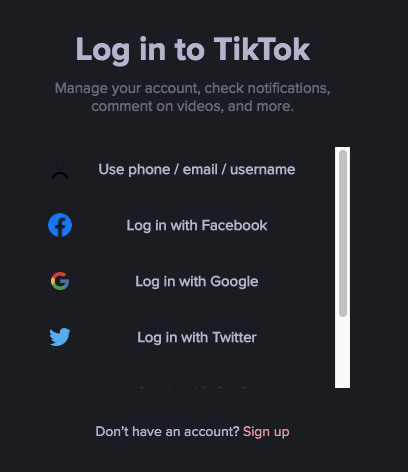
الخطوة 2
بعد ذلك ، ستهبط على الشاشة الرئيسية ، وسيبدأ مقطع فيديو موصى به. بعد ذلك ، انقر فوق رمز ملف التعريف الخاص بك في الزاوية اليمنى السفلية من الشاشة.
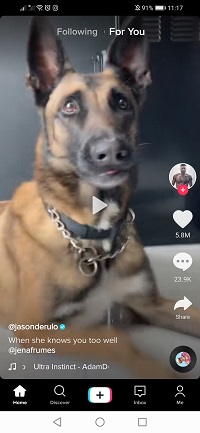
الخطوه 3
سينقلك TikTok بعد ذلك إلى شاشة ملف التعريف الخاص بك ، والتي تحتوي على المعلومات الأساسية لحسابك. هذا يذكرنا إلى حد ما بتخطيط صفحة الملف الشخصي في Instagram. في هذه الصفحة ، اضغط على أيقونة الإعدادات في الزاوية العلوية اليمنى من الشاشة. بدلاً من الترس القياسي ، يتكون من ثلاث نقاط رأسية على أجهزة Android وثلاث نقاط أفقية على أجهزة iPhone.
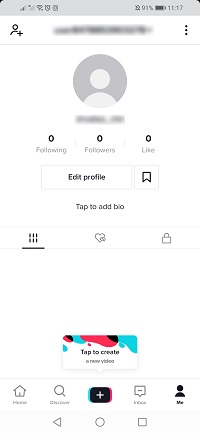
الخطوة 4
ستدخل بعد ذلك إلى شاشة الإعدادات والخصوصية. الآن ، انقر فوق إدخال الخصوصية والأمان بالقرب من أعلى القائمة.
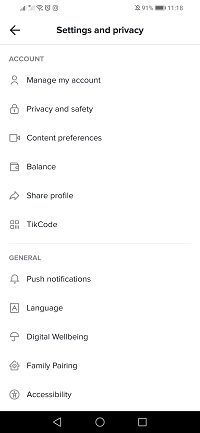
الخطوة الخامسة
عند فتح قسم الخصوصية والأمان ، ابحث عن قسم التخصيص والبيانات . اضغط على إدخال القائمة الذي يحمل نفس الاسم الموجود تحته.
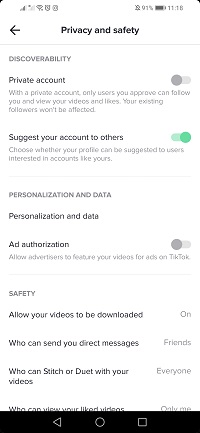
الخطوة 6
في الشاشة التالية ، سترى تنزيل إدخال البيانات الخاصة بك . اختياريًا ، قد يكون لديك أيضًا شريط تمرير الإعلانات المخصصة في هذا القسم. اضغط على تنزيل بياناتك.
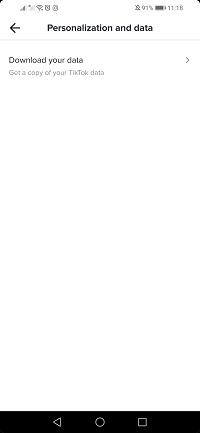
الخطوة 7
سيعرض TikTok بعد ذلك صفحة تنزيل بياناتك. هناك، لديك اثنين من علامات التبويب – بيانات طلب و البيانات تحميل .
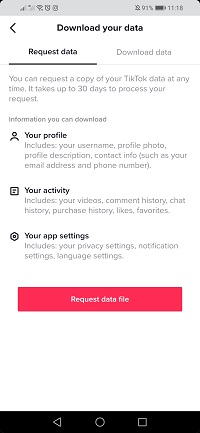
تحتوي علامة التبويب “طلب البيانات” على شرح موجز للبيانات المضمنة في ملف ZIP الخاص بك. ملفك الشخصي ، ونشاطك ، وإعدادات تطبيقك هي الفئات الثلاث الرئيسية. يخبرك TikTok أيضًا أنه قد يستغرق التطبيق ما يصل إلى 30 يومًا لمعالجة طلبك.
اضغط على زر طلب ملف البيانات بالقرب من أسفل الشاشة.
الخطوة 8
هذه الخطوة اختيارية. يمكنك النقر فوق علامة التبويب تنزيل البيانات بعد إرسال الطلب. سترى أن حالة ملفك معلقة. هنا ، يقول TikTok أن الأمر سيستغرق يومًا إلى يومين لإعداد ملفك.
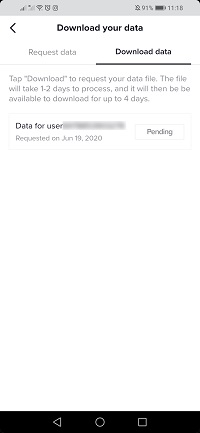
ارجع إلى هذه الصفحة مرة واحدة على الأقل كل 24 ساعة للتحقق من طلبك.
قم بتنزيل البيانات
بعد تلقي إشعار بأن ملفك جاهز ، يمكنك متابعة تنزيله. ستستغرق هذه العملية وقتًا أطول قليلاً ، لذا تأكد من اتباع التعليمات إلى T. وإليك كيفية القيام بذلك:
الخطوة 1
قم بتشغيل التطبيق وكرر الخطوات من 1 إلى 6 من البرنامج التعليمي السابق. عندما تصل إلى شاشة تنزيل بياناتك ، انقر فوق علامة التبويب تنزيل البيانات.

الخطوة 2
يجب أن تشاهد قائمة طلبات البيانات الخاصة بك. إذا كان هذا هو أول إدخال لك ، فستحتوي القائمة على إدخال واحد فقط. إذا لم يكن كذلك ، فانقر فوق الزر الأحمر “تنزيل” بجوار أحدث طلب.
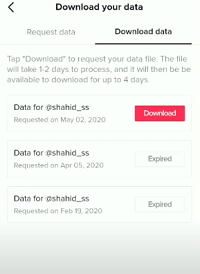
الخطوه 3
في هذه الخطوة ، يجب عليك اختيار التطبيق الذي تريد إكمال التنزيل من خلاله. حدد متصفحك المفضل.
الخطوة 4
سينقلك المتصفح بعد ذلك إلى إصدار الويب لموقع TikTok الرسمي. هنا ، سترى جميع خيارات تسجيل الدخول المتاحة. حدد طريقتك المفضلة.
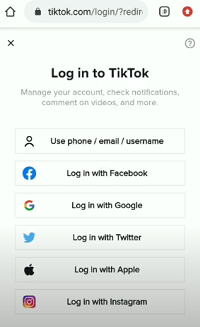
أدخل بيانات الاعتماد الخاصة بك وقم بالتأكيد. نوصي الخيار الأعلى.
الخطوة الخامسة
سيُظهر لك TikTok الآن كلمة التحقق. سيكون عليك على الأرجح تحريك قطع اللغز في مكانها.
الخطوة 6
سيعرض لك TikTok رسالة نجاح تسجيل الدخول ويعيد توجيهك إلى صفحة التحقق. هنا ، اضغط على زر إرسال الرمز.
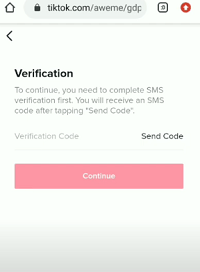
الخطوة 7
ستتلقى رسالة نصية من TikTok تحتوي على رمز تحقق مكون من أربعة أرقام. ضع في اعتبارك أنه قد يتم تطبيق رسوم في كل مرة يرسل لك TikTok رسالة نصية قصيرة. أدخل الرمز بسرعة ، حيث يمنحك المؤقت الموجود على صفحة التحقق حوالي دقيقة.
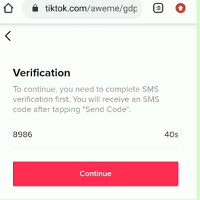
اضغط على زر متابعة.
الخطوة 8
سيطالبك متصفحك الآن بتنزيل ملف ZIP الذي يحتوي على بياناتك. اضغط على زر التنزيل.
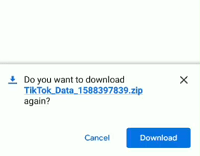
سيقوم متصفحك بتنزيل ملف ZIP على جهازك. إذا لم تكن قد قمت بتغيير إعدادات التنزيل ، فيجب أن تجد الملف في مجلد التنزيلات.
انظر سجل تسجيل الدخول الخاص بك
بعد تنزيل بيانات حسابك ، يمكنك الآن رؤية سجل تسجيل الدخول الخاص بك. هيريس كيفية القيام بذلك:
الخطوة 1
قم بتشغيل تطبيق TikTok على هاتفك وقم بتسجيل الدخول إذا لزم الأمر.

الخطوة 2
اضغط على أيقونة ملف التعريف الخاص بك في الزاوية اليمنى السفلية من الشاشة.
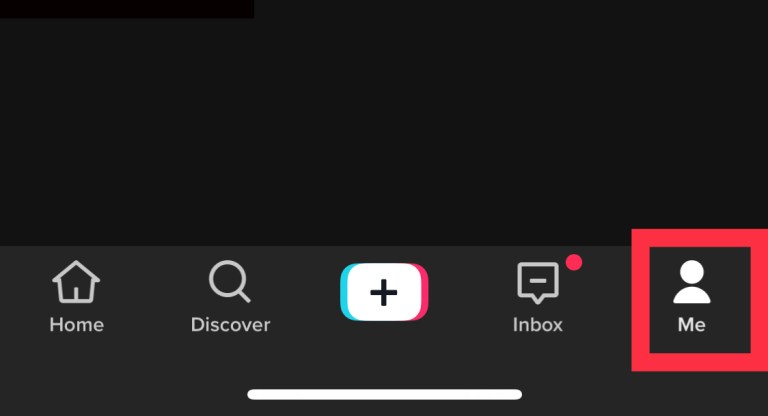
الخطوه 3
بمجرد وصولك إلى شاشة ملف التعريف ، ابحث عن رمز Inbox في القائمة السفلية. اضغط عليها.
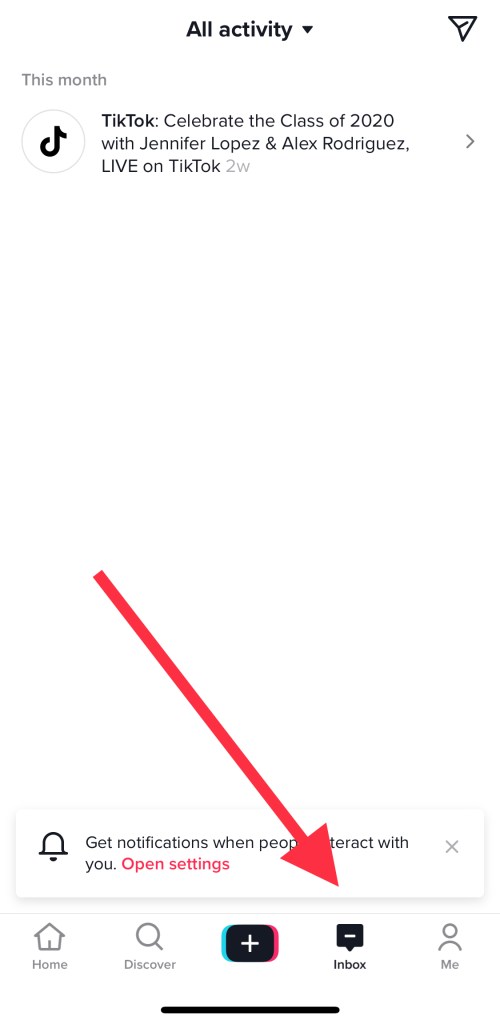
الخطوة 4
بدلاً من البريد الوارد الكلاسيكي ، سترى مجموعة من أنشطتك. يسمى هذا القسم كل النشاط. ابحث عن إدخال تحديثات الحساب واضغط عليه.
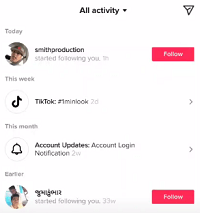
الخطوة الخامسة
سينقلك TikTok بعد ذلك إلى شاشة تحديثات الحساب. هناك ، سترى العديد من الإخطارات المتعلقة بحسابك ونظامك. ابحث عن أحدث إشعار لتسجيل الدخول إلى الحساب واضغط عليه.
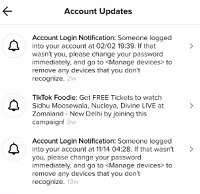
الخطوة 6
أخيرًا ، سترى شاشة إدارة الأجهزة. هناك ، ستدرج TikTok جميع الأجهزة التي تم تسجيل الدخول إليها في حسابك.
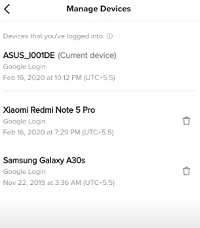
من الكمبيوتر الشخصي أو جهاز Mac
لا تشتهر TikTok بكونها سهلة الاستخدام عندما يتعلق الأمر بتوفر بيانات الحساب. هذا يعني أن المسار الموصوف أعلاه هو الطريقة الوحيدة للحصول عليه. لسوء الحظ ، لا يمكن لملف التعريف الخاص بك على إصدار سطح المكتب من موقع TikTok مساعدتك. يمكنك عرض ملف التعريف الخاص بك ، ولكن لا يمكنك الوصول إلى إعدادات الحساب.
كيفية تسجيل الخروج من جميع الأجهزة الأخرى
من Android أو iPhone
حان الوقت الآن لتسجيل الخروج من جميع الأجهزة الأخرى. يمكنك القيام بذلك من شاشة إدارة الأجهزة. هناك طريقتان للوصول إليه – الطريقة التي وصفناها في القسم السابق وعبر الإعدادات.
للوصول إليه من خلال الإعدادات ، يجب أن تضغط على أيقونة الإعدادات على شاشة ملفك الشخصي. بعد ذلك ، اضغط على إدارة حسابي ، متبوعًا بإدارة الأجهزة. إذا كنت لا ترى هذا الإدخال ، فجرّب المسار السابق.
الآن بعد أن أصبحت في شاشة إدارة الأجهزة ، أصبح تسجيل الخروج من الأجهزة الأخرى في غاية السهولة. سيكون الإدخال الأول هو جهازك الحالي. أسفله ، سيعرض TikTok جميع الأجهزة الأخرى التي تم تسجيل دخولها إلى حسابك.
لإزالة جهاز ، انقر فوق رمز سلة المهملات على يمينه. سيطالبك TikTok بعد ذلك بتأكيد قرارك. اضغط على خيار إزالة في الشاشة المنبثقة.
من الكمبيوتر الشخصي أو جهاز Mac
مرة أخرى ، فشل TikTok في التوصيل لمستخدمي سطح المكتب والكمبيوتر المحمول. لسوء الحظ ، لا يمكنك تسجيل الخروج من الأجهزة الأخرى عبر الموقع الرسمي. يمكنك فقط تسجيل الخروج من جهازك الحالي – الكمبيوتر أو الجهاز اللوحي أو الهاتف. نأمل أن تعالج TikTok هذه المشكلة في المستقبل. ومع ذلك ، في الوقت الحالي ، يوجه النظام الأساسي مستخدميه بحزم نحو تطبيق الهاتف المحمول.
تدابير أمنية
إذا كنت تخشى اختراق حسابك ، فيمكنك اتخاذ خطوات لزيادة أمانه. يمكنك تغيير كلمة مرورك وإجراء فحص لمكافحة الفيروسات على جهازك.
غير كلمة المرور الخاصة بك
إليك كيفية إعادة تعيين كلمة المرور الخاصة بك على TikTok:
الخطوة 1
قم بتشغيل تطبيق TikTok على هاتفك وقم بتسجيل الدخول إذا لزم الأمر.

الخطوة 2
اضغط على أيقونة الملف الشخصي.
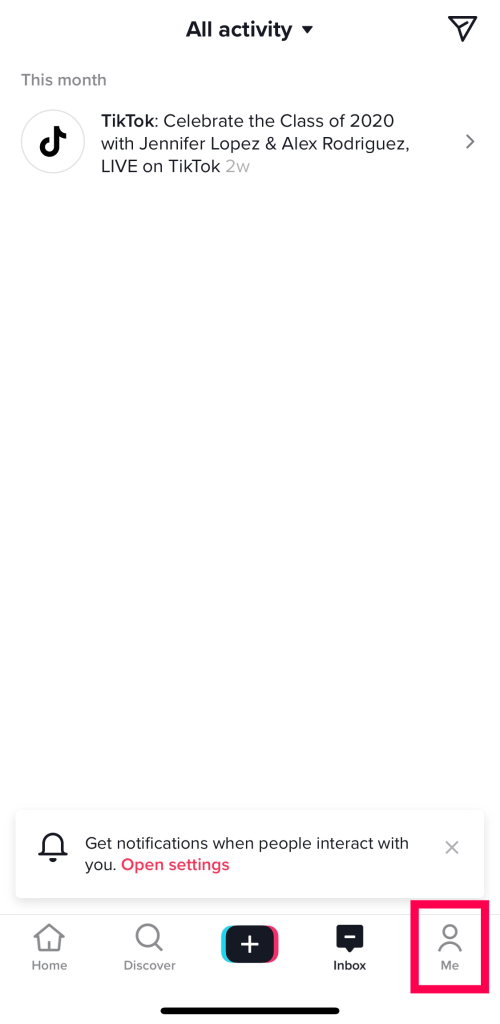
الخطوه 3
اضغط على الإعدادات.
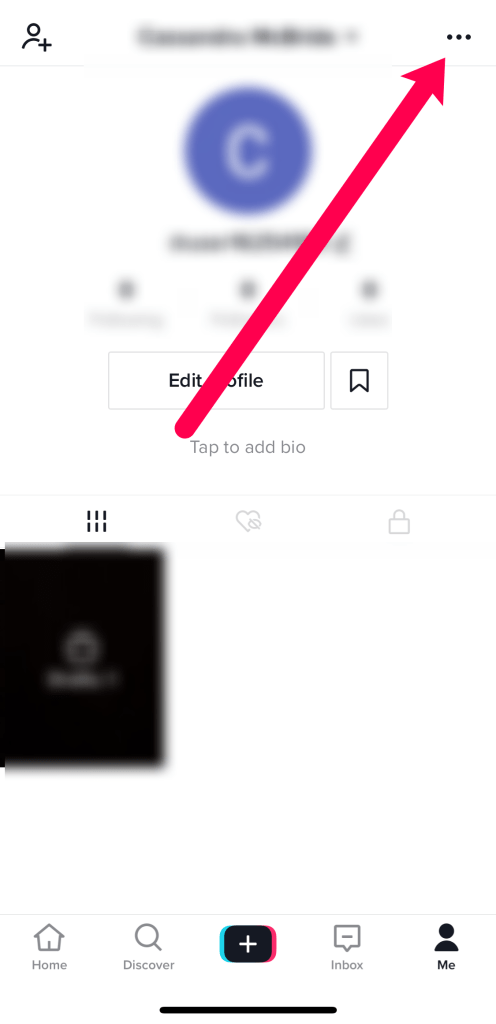
الخطوة 4
بعد ذلك ، حدد قسم حسابي ، متبوعًا بكلمة المرور.
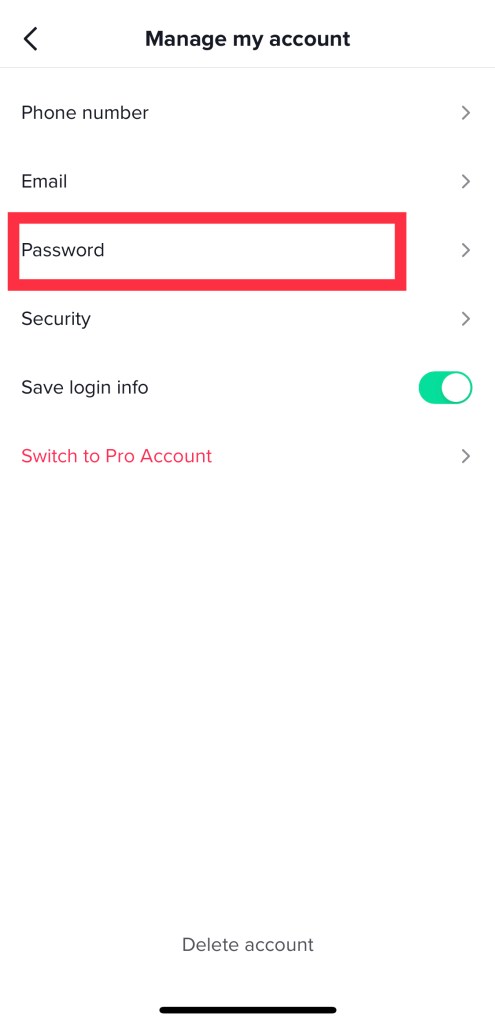
الخطوة الخامسة
سيرسل لك TikTok رمزًا مكونًا من أربعة أرقام عبر رسالة نصية أو بريد إلكتروني. أدخله في الحقول المطلوبة.
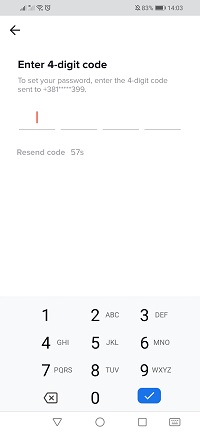
الخطوة 6
أدخل كلمة المرور الجديدة واضغط على التالي.
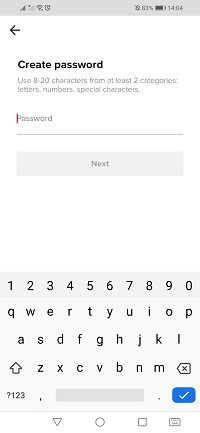
سيعيدك TikTok إلى شاشة إدارة حسابي ، مع إشعار بأنك قمت بتغيير كلمة المرور الخاصة بك.
قم بتشغيل برنامج مكافحة الفيروسات
لزيادة أمان جهازك أو أجهزتك التي تستخدمها لـ TikTok ، يمكنك منحهم فحصًا مضادًا للفيروسات. قم بتشغيل برنامج مكافحة الفيروسات الخاص بك وانتقل لإجراء فحص كامل للنظام. تأكد من إبقائها نشطة في الخلفية ، حتى تتمكن من الاستمرار في حمايتك.
أسئلة مكررة
كيف يمكنني معرفة ما إذا كان هناك نشاط مشبوه؟
طريقة واحدة لمعرفة ما إذا كان TikTok قد التقط أي نشاط مشبوه هي عن طريق فتح التطبيق والانتقال إلى “الأمان” ضمن خيار “الإعدادات”. هنا ، سترى أي عمليات تسجيل دخول مشبوهة أو نشاط خارج عن المألوف بناءً على سلوكك السابق.
هل تقدم TikTok مصادقة ثنائية؟
نعم. إذا كنت قلقًا من قيام شخص ما بتسجيل الدخول إلى حساب TikTok الخاص بك دون إذنك ، فستساعدك ميزة الأمان هذه في تخفيف مخاوفك. تعني المصادقة ذات العاملين أنك ستحصل على رمز رقمي عشوائي يتم إرساله إلى جهازك المحمول أو إرساله إلى بريدك الإلكتروني.
يمكنك تمكين المصادقة الثنائية على TikTok من خلال النقر على أيقونة الإعدادات ، ثم النقر على “الأمان”. قم بالتمرير لأسفل وسترى خيار تبديل الميزة. تتيح لك الصفحة التالية اختيار تفضيلاتك ، بمجرد الانتهاء ، انقر فوق الخيار للمتابعة.